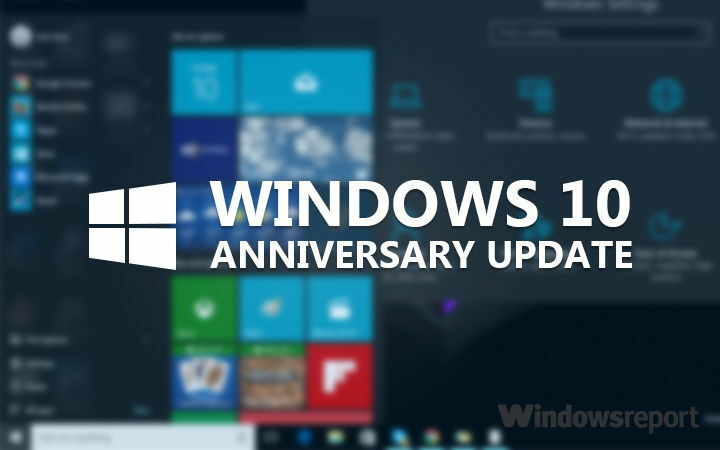- يتم تشغيل الخطأ في تثبيت Microsoft Visual C ++ 2015 Redistributable إذا اكتشف نظامك تثبيتًا حالي للحزمة نفسها.
- يمكنك إصلاح هذه المشكلة عن طريق إصلاح تثبيت Visual Studio Redistributable التالف.
- قم بإلغاء تثبيت جميع الإصدارات الأحدث من Redistributables ، ثم حاول تثبيت الإصدار الذي يسبب لك مشكلة.
- حاول إعادة تسجيل خدمة Windows Installer في إعداد Microsoft Visual C ++ 2015 الذي فشل في حدوث خطأ 0x80070666 على جهاز الكمبيوتر الخاص بك.

- قم بتنزيل Restoro PC Repair Tool الذي يأتي مع التقنيات الحاصلة على براءة اختراع (براءة الاختراع متاحة هنا).
- انقر ابدأ المسح للعثور على مشكلات Windows التي قد تتسبب في حدوث مشكلات بجهاز الكمبيوتر.
- انقر إصلاح الكل لإصلاح المشكلات التي تؤثر على أمان الكمبيوتر وأدائه
- تم تنزيل Restoro بواسطة 0 القراء هذا الشهر.
المرئية ج++ 2015 الحزم القابلة لإعادة التوزيع تقوم بتثبيت مكونات وقت التشغيل المطلوبة لتشغيل تطبيقات C ++ التي تم إنشاؤها باستخدام Visual Studio 2015. ومع ذلك ، أبلغ العديد من المستخدمين عن خطأ في تثبيت Microsoft Visual C ++ 2015 Redistributable.
يمكن أن يحدث هذا الخطأ لعدة أسباب ، بما في ذلك التثبيت الحالي لل redists. أيضًا ، إذا كان لديك إصدار أحدث من redists مثبتًا ، فتحقق منه بحثًا عن مشكلات التوافق.
في هذه المقالة ، قمنا بإدراج بعض خطوات استكشاف الأخطاء وإصلاحها لمساعدتك في حل خطأ تثبيت مشكلة Microsoft Visual C ++ 2015 القابلة لإعادة التوزيع.
كيف يمكنني إصلاح الخطأ أثناء تثبيت Microsoft Visual C ++ 2015؟
1. قم بإزالة حزمة Visual C ++ 2015 القابلة لإعادة التوزيع
- اضغط على مفتاح Windows + R. لفتح Run.
- يكتب لوحة التحكم وانقر نعم لفتح لوحة التحكم.

- اذهب إلى البرامج وانقر فوق برامج و مميزات.

- حدد موقع وأزل جميع عناصر Visual C ++ 2015 القابلة لإعادة التوزيع التي تراها في قائمة التطبيقات المثبتة.
- بمجرد إلغاء التثبيت ، قم بتنزيل ملف أداة Microsoft Fix It.
- قم بتشغيل الأداة وانقر فوق متقدم اختيار.

- افحص ال قم بتطبيق الإصلاحات تلقائيًا مربع وانقر التالي.
- اختر ال التثبيت الخيار من الشاشة التالية.

- الآن ستظهر لك قائمة بالتطبيقات. إختر مرئي C ++ 2015 قابل لإعادة التوزيع من القائمة وانقر فوق "التالي".
- اتبع التعليمات التي تظهر على الشاشة وطبِّق الإصلاحات الموصى بها.
- بعد ذلك ، قم بتنزيل ملف مرئي C ++ 2015 قابل لإعادة التوزيع و 2015 التحديث القابل لإعادة التوزيع 3 RC لجهاز الكمبيوتر الخاص بك.
- أعد تشغيل الكمبيوتر وقم بتثبيت Visual C ++ 2015 Redistributable مرة أخرى لمعرفة ما إذا كان قد تم حل الخطأ.
إذا لم يظهر Visual C ++ 2015 Redistributable في قائمة إضافة / إزالة البرامج ، لكنك لا تزال تحصل على الخطأ 0x80070666 - تم تثبيت إصدار آخر من هذا المنتج بالفعل - حاول تثبيت إعادة التوزيع باستخدام الأمر استدعى.
إذا استمرت المشكلة ، فحاول تثبيت تحديثات Windows المتوفرة والتصحيحات الأخرى. تخطي هذه الخطوة إذا كنت لا ترغب في تثبيت تحديثات Windows المعلقة الآن.
2. قم بتثبيت تحديثات وتصحيحات Windows
- اضغط على مفتاح Windows + I.
- اذهب إلى التحديث والأمان.

- في ال تحديثات Windows ، قم بتنزيل وتثبيت تحديثات Windows المعلقة وغيرها من التصحيحات.

- أعد تشغيل الكمبيوتر وتحقق مما إذا كان يمكنك تثبيت الحزمة دون الخطأ.
بعد تثبيت التحديثات ، تحقق من استمرار ظهور الخطأ أثناء تثبيت Microsoft Visual c ++ 2015 Redistributable.
3. قم بإزالة Visual C ++ 2015 Redistributable من خلال موجه الأوامر
- تأكد من أن لديك أحدث إصدار من Visual C ++ 2015 Redistributable الذي تم تنزيله على جهاز الكمبيوتر الخاص بك.
- بعد ذلك ، افتح File Explorer وانتقل إلى المجلد حيث قمت بحفظ الملف القابل لإعادة التوزيع. انسخ المسار إلى الحافظة الخاصة بك.
- افتح موجه الأوامر كمسؤول.

- في نافذة موجه الأوامر ، انتقل إلى الدليل حيث يتم حفظ الملف الذي تم تنزيله.
- لذا ، أدخل الأمر التالي واضغط على Enter للتنفيذ. تأكد من تغيير المسار في الأمر أدناه:

القرص المضغوط ج: \ المستخدمون \ تقرير Windows \ التنزيلات - بمجرد دخولك إلى الدليل ، قم بتنفيذ الأمر التالي بناءً على ما قمت بتنزيله:
vc_redist.x64.exe / إلغاء التثبيت
vc_redist.x86.exe / إلغاء التثبيت - ستظهر نافذة منبثقة بها خيار لإصلاح تثبيت الحزمة القابلة للتوزيع. تابع خيار الإصلاح وانتظر حتى يكتمل.
- بمجرد اكتمال الإصلاح ، أعد تشغيل الكمبيوتر وحاول تثبيت Visual C ++ 2015 Redistributable.
قم بتشغيل فحص النظام لاكتشاف الأخطاء المحتملة

تنزيل Restoro
أداة إصلاح الكمبيوتر

انقر ابدأ المسح للعثور على مشاكل Windows.

انقر إصلاح الكل لإصلاح المشكلات المتعلقة بالتقنيات الحاصلة على براءة اختراع.
قم بتشغيل فحص للكمبيوتر الشخصي باستخدام Restoro Repair Tool للعثور على الأخطاء التي تسبب مشاكل الأمان وحالات التباطؤ. بعد اكتمال الفحص ، ستستبدل عملية الإصلاح الملفات التالفة بملفات ومكونات Windows حديثة.
لاحظ أنه من المهم تغيير الدليل الخاص بك إلى المجلد ذي الصلة في موجه الأوامر قبل تنفيذ أمر إلغاء التثبيت.
4. أعد تثبيت حزمة Visual Studio 2017 القابلة لإعادة التوزيع
- اضغط على مفتاح Windows + R. لفتح Run.
- يكتب appwiz.cpl وانقر نعم لفتح لوحة التحكم.

- حدد موقع وحدد Visual Studio C ++ 2017 قابل لإعادة التوزيع رزمة.
- انقر الغاء التثبيت وانقر نعم للتأكيد.

- في نافذة الإعداد ، انقر فوق الغاء التثبيت مرة أخرى واتبع التعليمات التي تظهر على الشاشة.
- بمجرد إلغاء تثبيت الحزمة ، أعد تشغيل الكمبيوتر.
- بعد إعادة التشغيل ، قم بتنزيل وتثبيت Visual C ++ 2015 Redistributable.
- في حالة التثبيت بنجاح ، قم بتنزيل أحدث إصدار من حزمة Visual Studio 2017 القابلة لإعادة التوزيع وتثبيته.
إذا كان لديك بالفعل Visual Studio 2017 Redistributable مثبتًا ، فقد يمنع تثبيت Visual Studio C ++ 2015 القابل للتوزيع لأنه متوافق مع الإصدارات السابقة.
كحل بديل ، قم بإلغاء تثبيت حزمة 2017 القابلة لإعادة التوزيع ثم أعد التثبيت مرة أخرى بعد تثبيت حزمة 2015 القابلة لإعادة التوزيع.
هذا حل بديل ، ولكنه قد ينجح إذا تلقيت خطأ أثناء تثبيت Microsoft Visual C ++ 2015 Redistributable.
5. قم بإزالة الملفات المؤقتة
- اضغط على مفتاح Windows + R. لفتح مربع التشغيل.
- يكتب ٪مؤقت٪ وانقر فوق نعم. سيؤدي هذا إلى فتح مجلد Temp في File Explorer.

- في مجلد temp ، حدد جميع الملفات واحذفها.

- بمجرد أن يصبح المجلد فارغًا ، قم بتشغيل المثبت وتحقق مما إذا كان تثبيت Visual C ++ 2015 Redistributable يمر أم لا.
6. أعد تسجيل خدمة Windows Installer
- اضغط على مفتاح Windows + R.
- اكتب ما يلي في مربع التشغيل واضغط على إدخال. هذا الأمر لن يظهر أي شيء.

msiexec / إلغاء التسجيل - بعد ذلك ، اكتب ما يلي في مربع التشغيل وانقر فوق نعم ينفذ.

msiexec / المسجل - مرة أخرى ، سيعرض الأمر الآن أي شيء سوى تسجيل خدمة Windows Installer.
بمجرد إعادة تسجيل خدمة مثبت Windows بنجاح ، يجب أن تكون قادرًا على تثبيت حزمة Visual Studio C ++ Redistributable دون أي أخطاء.
يحدث الخطأ في تثبيت Microsoft Visual C ++ 2015 Redistributable عادةً بسبب التثبيت الحالي للحزمة المماثلة أو الإصدار الأحدث ، ولكن يمكن إصلاح ذلك بسهولة.
هل تمكنت من إصلاح هذه المشكلة بنفسك؟ شارك الحل الخاص بك معنا في قسم التعليقات.
 هل ما زلت تواجه مشكلات؟قم بإصلاحها باستخدام هذه الأداة:
هل ما زلت تواجه مشكلات؟قم بإصلاحها باستخدام هذه الأداة:
- قم بتنزيل أداة إصلاح الكمبيوتر تصنيف عظيم على TrustPilot.com (يبدأ التنزيل في هذه الصفحة).
- انقر ابدأ المسح للعثور على مشكلات Windows التي قد تتسبب في حدوث مشكلات بجهاز الكمبيوتر.
- انقر إصلاح الكل لإصلاح المشكلات المتعلقة بالتقنيات الحاصلة على براءة اختراع (خصم حصري لقرائنا).
تم تنزيل Restoro بواسطة 0 القراء هذا الشهر.